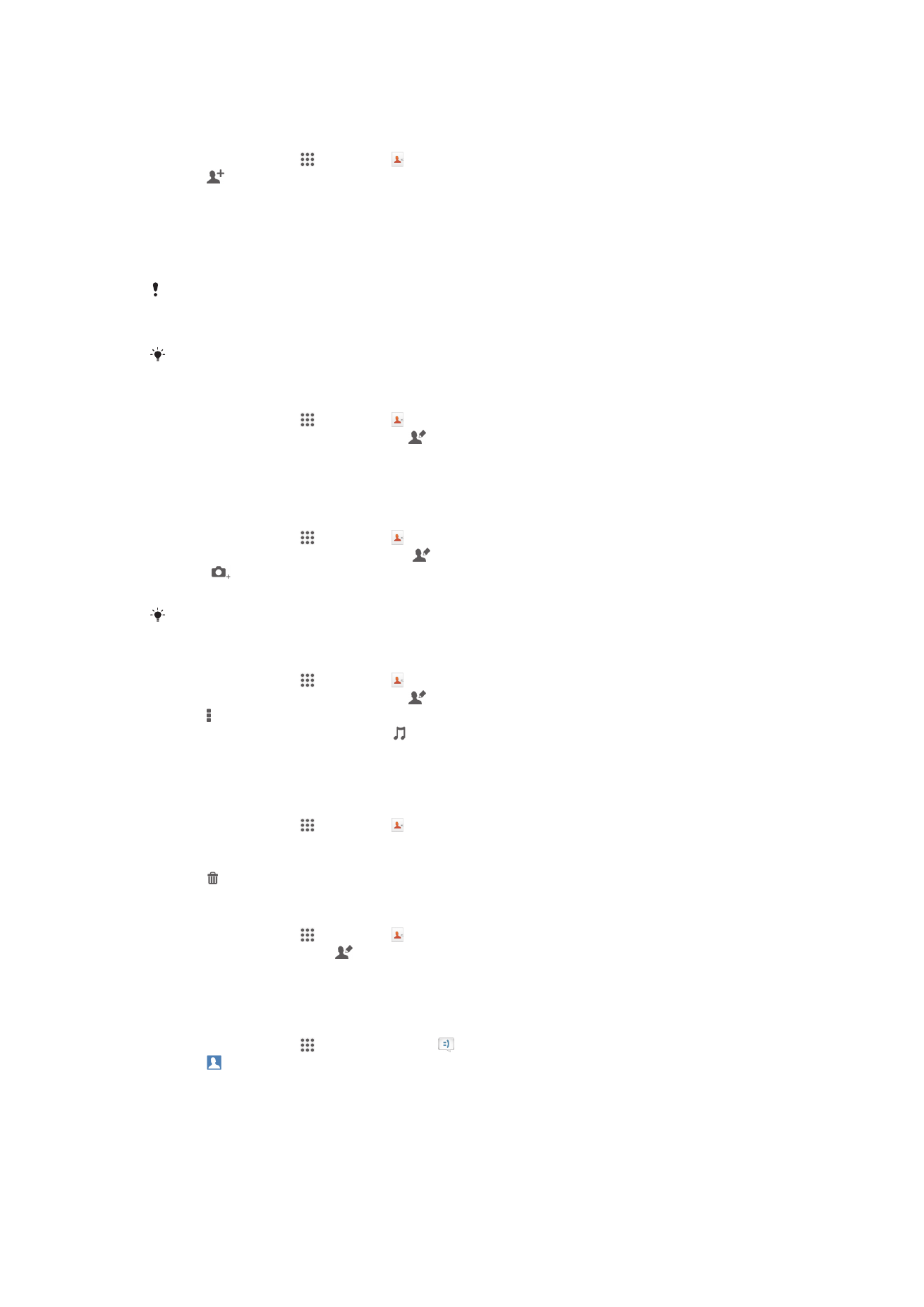
添加和编辑联系人
添加联系人
1
在主屏幕中,点按 ,然后点按 。
2
点按 。
3
如果您已与一个或多个帐户同步通讯录,那么,在首次添加某个联系人时,必须
为此联系人选择它要加入的帐户。或者,如果只想在设备上使用并保存此联系
人,请点按手机联系人。
4
输入或选择有关该联系人的所需信息。
5
完成后,点按完成。
在第
3 步中选择同步帐户后,您下次添加联系人时,该帐户将作为默认帐户显示。将联系人保存
到特定帐户后,您下次添加联系人时,该帐户将作为默认帐户显示。如果已将联系人保存到特定
帐户并想要更改该联系人,则您需要创建一个新联系人,然后选择另一个帐户保存该联系人。
如果在联系人电话号码前面加上加号和国家代码,则您拨打国际长途电话时无需再次编辑号码。
编辑联系人
1
在主屏幕中,点按 ,然后点按 。
2
点按需要编辑的联系人,然后点按 。
3
编辑所需信息。
4
完成后,点按完成。
将图片与联系人相关联
1
在主屏幕中,点按 ,然后点按 。
2
点按需要编辑的联系人,然后点按 。
3
点按 ,然后选择添加联系人图片所需的方式。
4
添加图片后,点按完成。
您也可以从
相册应用程序直接将图片添加到联系人。
为联系人“个性化”铃声
1
在主屏幕中,点按 ,然后点按 。
2
点按需要编辑的联系人,然后点按 。
3
点按 > 设置铃声。
4
从列表中选择一个选项,或点按 以选择一个设备中保存的音乐文件,然后点按
完成。
5
点按完成。
删除联系人
1
在主屏幕中,点按 ,然后点按 。
2
触摸并按住要删除的联系人。
3
要删除所有联系人,请点按向下箭头,打开下拉菜单,然后选择全部标记。
4
点按 ,然后点按删除。
编辑有关自己的联系人信息
1
在主屏幕中,点按 ,然后点按 。
2
点按 我自己,然后点按 。
3
输入新信息或进行所需的更改。
4
完成后,点按完成。
从短信创建一个新联系人
1
在主屏幕中,点按 ,然后查找并点按 。
2
点按 > 保存。
3
选择一个现有联系人,或点按新建联系人。
4
编辑联系人信息,并点按完成。
47
这是此出版物的互联网版本。© 打印后仅可用于私人用途。